Pokud se zobrazí tato chyba, znovu nainstalujte nebo resetujte aplikaci Tiskárna
- Chyby tiskárny lze opravit jednoduchým opětovným připojením zařízení k počítači.
- Ujistěte se, že váš počítač používá nejnovější verzi ovladačů vaší tiskárny.
- Před zahájením tiskové úlohy se ujistěte, že je tiskárna online, abyste předešli neznámé chybě stavu tiskárny.
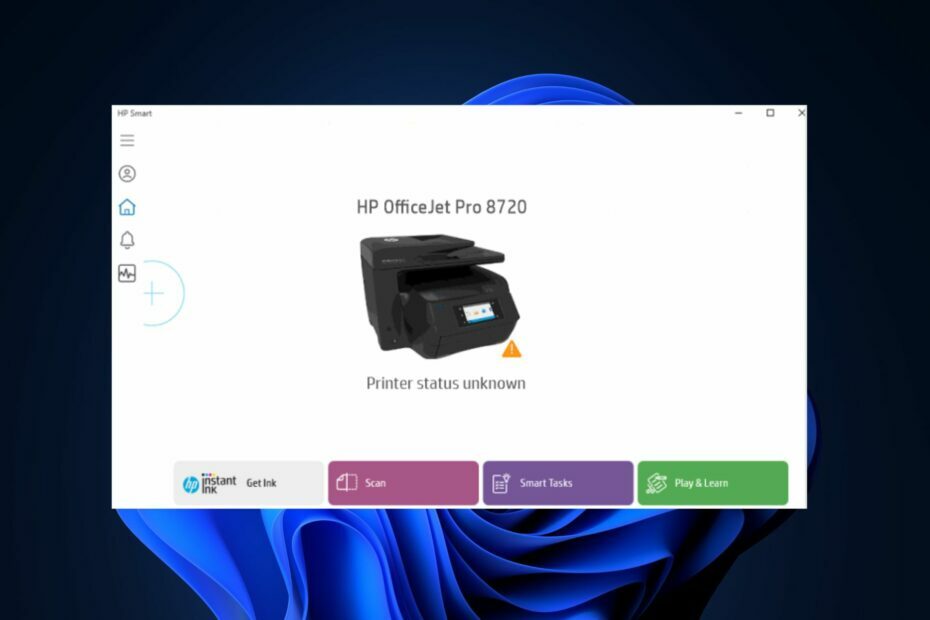
XINSTALUJTE KLIKNUTÍM NA STAŽENÍ SOUBORU
- Stáhněte si DriverFix (ověřený soubor ke stažení).
- Klikněte Začni skenovat najít všechny problematické ovladače.
- Klikněte Aktualizujte ovladače získat nové verze a vyhnout se poruchám systému.
- DriverFix byl stažen uživatelem 0 čtenáři tento měsíc.
Při používání tiskárny HP můžete narazit na neznámou chybu stavu tiskárny. Tato chyba je běžná mezi uživateli Windows a znamená, že aplikace HP Smart nemůže komunikovat s tiskárnou.
Pokud aktuálně dochází k neznámé chybě stavu tiskárny, vydržte. V tomto článku vám poskytneme kroky, které vám pomohou chybu vyřešit.
- Proč je stav tiskárny neznámý?
- Jak mohu opravit neznámou chybu stavu tiskárny?
- 1. Aktualizujte firmware vaší tiskárny
- 2. Resetujte aplikaci HP Smart
- 3. Znovu nainstalujte aplikaci HP Smart
- 4. Znovu nainstalujte tiskárnu
Proč je stav tiskárny neznámý?
Zde jsou některé z nejčastějších příčin neznámé chyby stavu tiskárny:
- Aktualizace systému Windows: Většina uživatelů hlásila po spuštění aktualizace systému Windows několik chyb. Pokud právě aktualizujete operační systém, může to vést k několika chybám tiskárny.
- Antivirová omezení: Antivirový software třetí strany má často určité funkce, které brání správnému fungování aplikací pro Windows. Pokud antivirová aplikace zasahuje do tiskárny, může to způsobit, že stav tiskárny nebude znám.
- Zastaralý firmware: Tiskárny HP mají specifický firmware, který umožňuje Tiskárna pro komunikaci s počítačem. Pokud je firmware zastaralý, může to způsobit neznámou chybu stavu tiskárny.
- Poškozené soubory ovladače: Tiskárny využívají ovladače, které jim umožňují správnou funkci. Pokud ovladače jsou poškozené, může to vést k chybám tiskárny.
Jak mohu opravit neznámou chybu stavu tiskárny?
Než přistoupíme k pokročilejším řešením, zde je několik rychlých oprav, které vám pomohou opravit neznámou chybu stavu tiskárny:
- Restartujte počítač.
- Restartujte tiskárnu.
- Získejte svou tiskárnu online
- Odpojte tiskárnu a znovu ji připojte.
1. Aktualizujte firmware vaší tiskárny
- zmáčkni Okna zadejte do vyhledávacího pole název vašeho prohlížeče a stiskněte Vstupte.
- Přejděte na Software a ovladače ke stažení na webu HP a klikněte na Tiskárna volba.
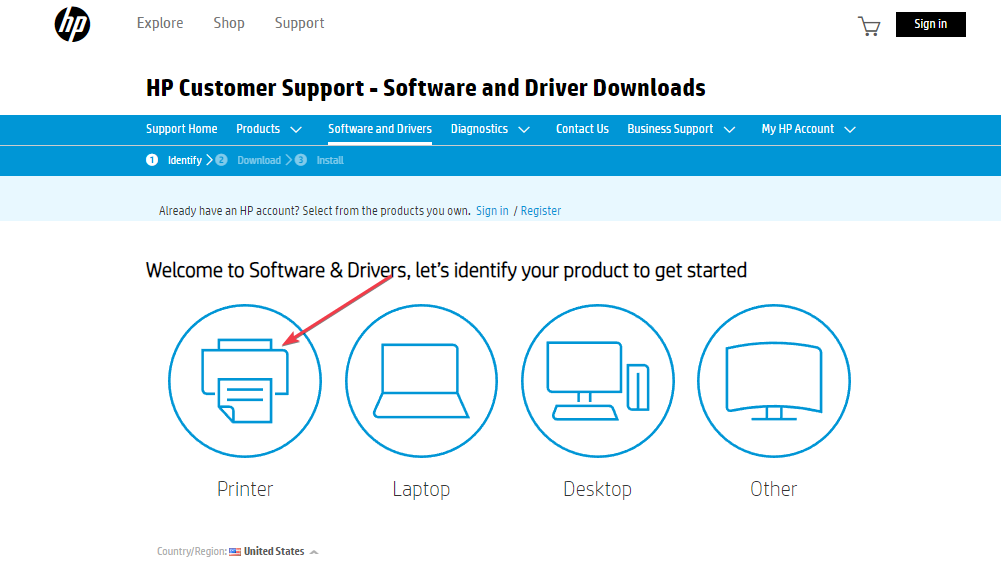
- Zadejte svůj Název tiskárny nebo číslo modelu v dialogovém okně a vyberte Předložit.
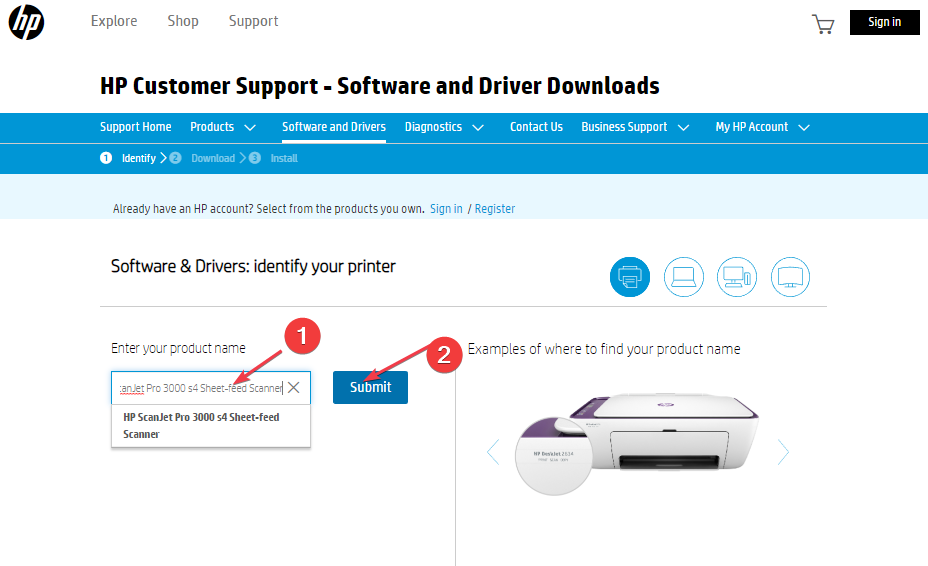
- Klikněte na Firmware rozbalte ji a vyberte nejnovější verzi dostupnou pro váš počítač.
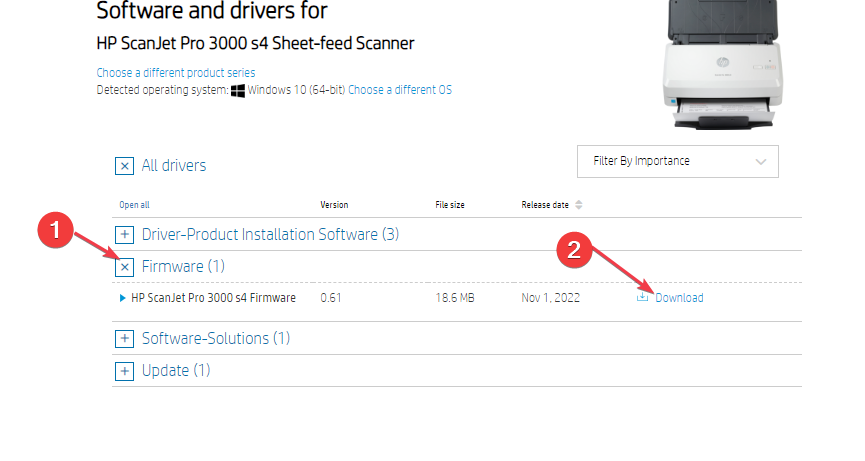
- zmáčkni Okna klíč + E otevřete Průzkumník souborů.
- Najděte nově stažený soubor a rozbalte jej. K rozbalení souborů v systému Windows budete potřebovat extrakční software.
- V rozbaleném souboru otevřete přiložený soubor PDF a zjistěte, jak nainstalovat upgrade firmwaru.
Společnost HP příležitostně vydává aktualizace firmwaru pro své tiskárny, které opravují chyby a chyby a pomáhají vám tiskárnu využít na maximum. Pokud je firmware zastaralý, může to vést k chybám, jako je neznámý stav tiskárny.
2. Resetujte aplikaci HP Smart
- zmáčkni Okna klíč + já otevřít Nastavení aplikace.
- Klikněte na Aplikace a vyberte Nainstalované aplikace.
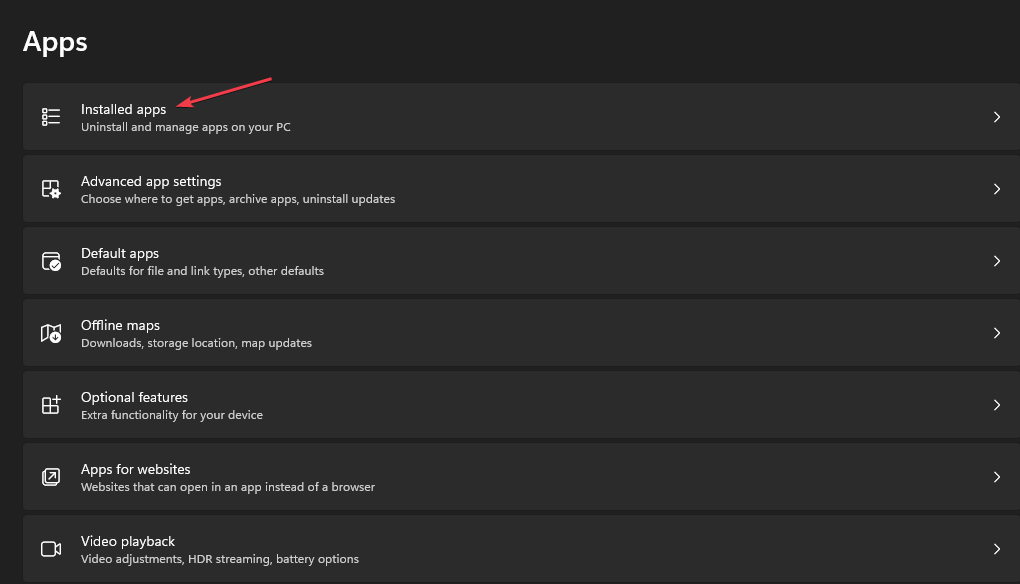
- Vyhledejte HP Smart, klikněte na zobrazený výsledek (HP Smart) a vyberte Rozšířené možnosti.
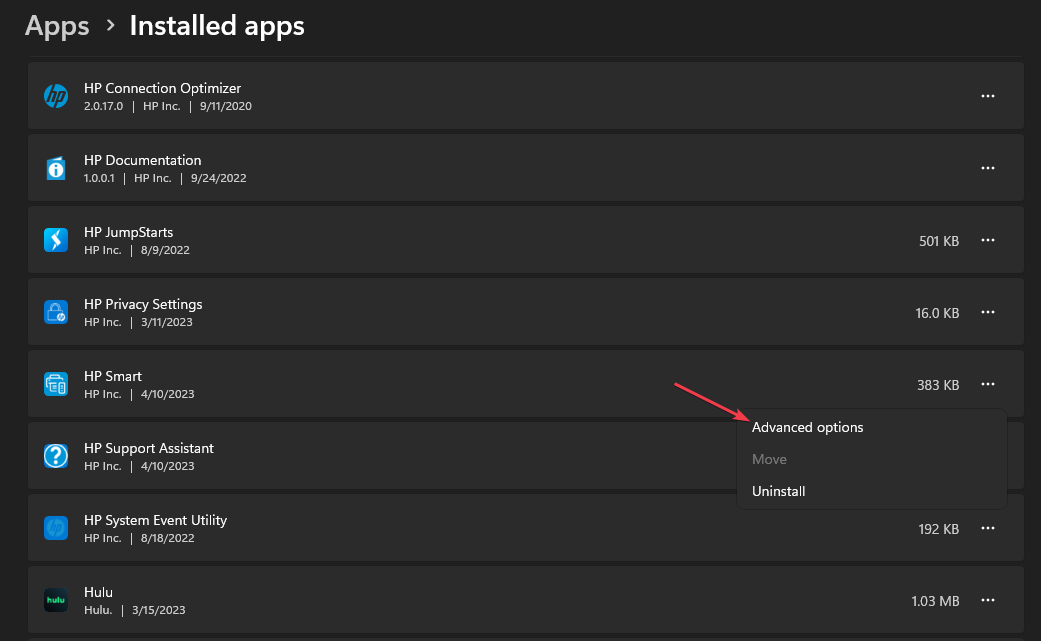
- V dalším okně přejděte dolů a vyhledejte tlačítko Resetovat a kliknutím na něj resetujte aplikaci HP Smart.
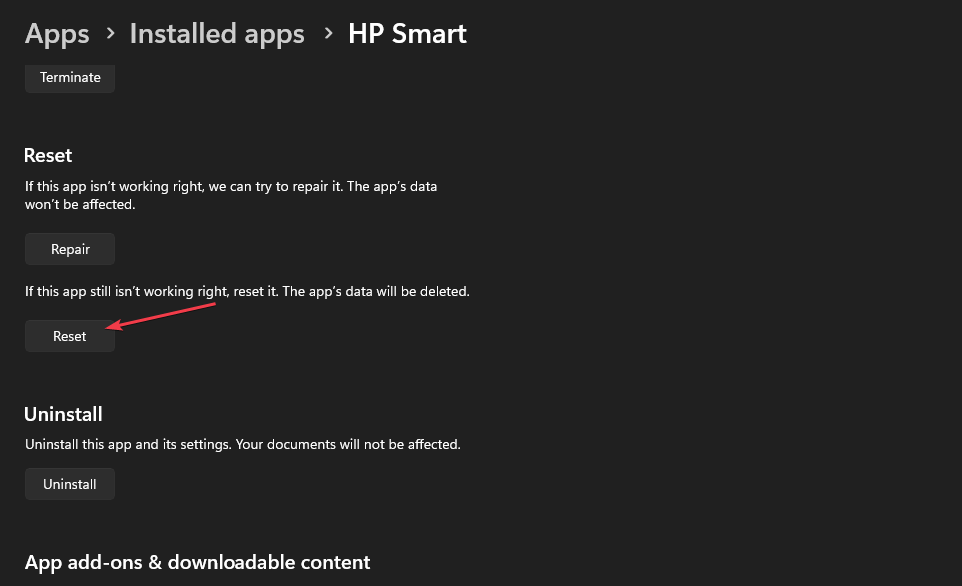
Windows má vestavěný opravný nástroj, který diagnostikuje a opravuje nefunkční aplikace. Pokud váš počítač nerozpozná vaši tiskárnu, můžete chybu opravit resetováním aplikace.
3. Znovu nainstalujte aplikaci HP Smart
- zmáčkni Okna klíč, typ HP Smart ve vyhledávacím poli a vyberte Odinstalovat pod aplikací HP Smart.
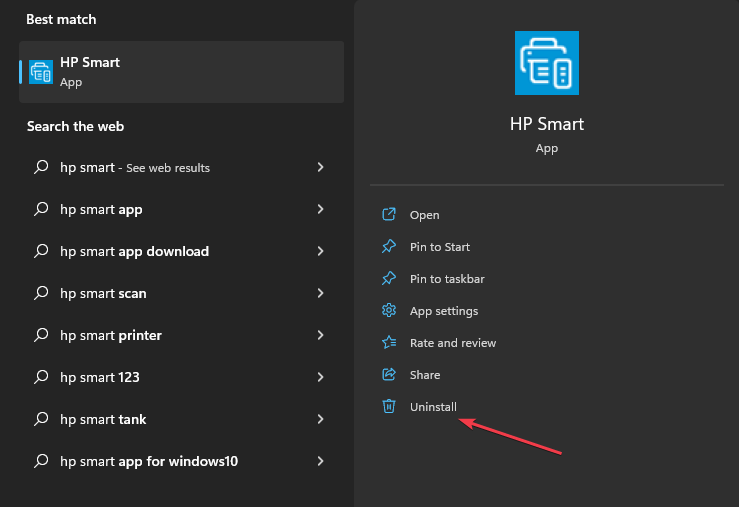
- Ve vyskakovacím okně vyberte Odinstalovat k odstranění všech dat HP Smart z počítače.
- Restartujte počítač a přejděte na oficiální stránky HP ke stažení HP Smart Setup soubor.
- Znovu nainstalujte aplikaci, přidejte tiskárnu do aplikace HP Smart a zkontrolujte, zda je chyba opravena.
Aplikace HP Smart je primární software společnosti HP pro správu operací tiskárny. Pokud je aplikace poškozená, může to vést k neznámé chybě stavu tiskárny; přeinstalaci aplikace, aplikace může pomoci vyřešit chybu.
- WD SES Device USB: Ovladač zařízení nebyl nalezen [Opravit]
- Chyba při komunikaci se službou pluginu na ChatGPT [Oprava]
4. Znovu nainstalujte tiskárnu
- zmáčkni Okna klíč + já otevřít Nastavení aplikace.
- Klikněte Bluetooth a zařízení a v dalším okně vyberte Tiskárny a skenery.

- Klikněte na příslušnou tiskárnu, vyberte možnost Odebrat a v potvrzovací výzvě klikněte na Ano.
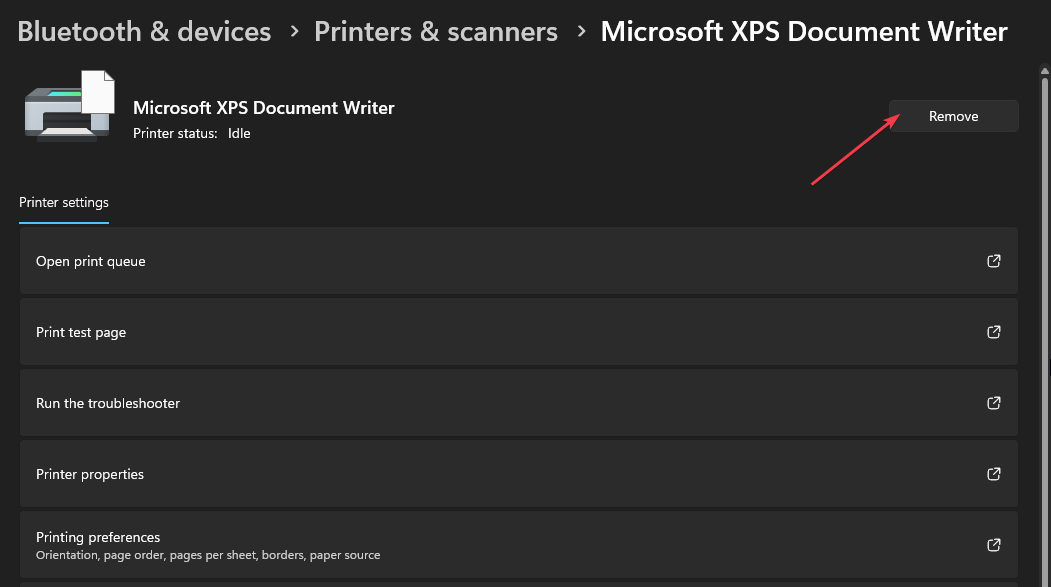
- Stisknutím klávesy Windows + R otevřete dialogové okno Spustit, do dialogového okna zadejte printui.exe a stiskněte Enter.
- Přejděte na kartu Ovladače, vyberte ovladač tiskárny a vyberte možnost Odebrat.
- V dalším okně zvolte Odebrat ovladač a balíček ovladače a vyberte OK.
- Klepnutím na tlačítko Ano ve vyskakovacím okně odeberte balíčky ovladačů z počítače.
- Stisknutím klávesy Windows + R otevřete dialogové okno Spustit, vložte c:\programdata a stiskněte Enter.

- Vyhledejte složky HP nebo Hewlett-Packard, klikněte na ně a odstraňte podsložku tiskárny a všechny související soubory tiskárny.
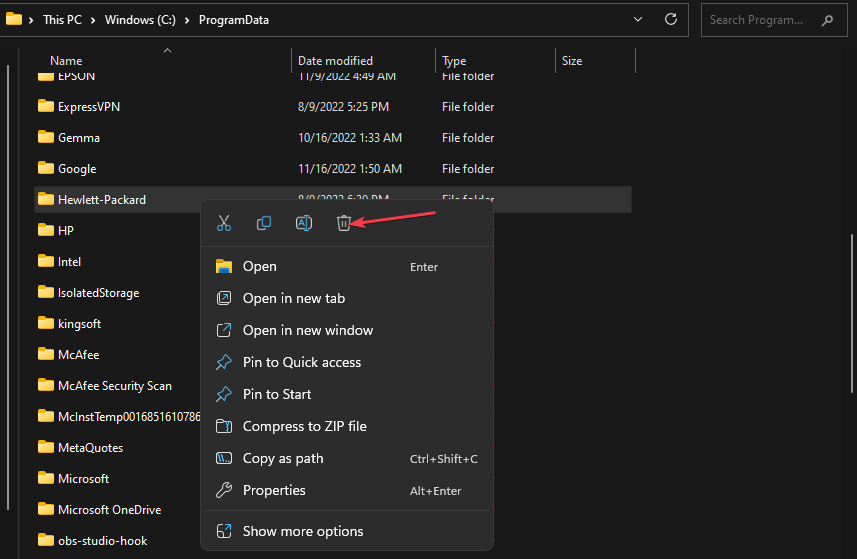
- Restartujte počítač a znovu připojte tiskárnu k počítači.
Pokud je samotná tiskárna poškozená, např. ovladače, soubory, data aplikací atd., může to vést k chybám tiskárny, jako je neznámý stav tiskárny. V takových případech budete muset znovu nainstalovat tiskárnu, abyste mohli chybu opravit.
Chyby tiskárny mohou být nepříjemné a frustrující, pokud neznáte jejich příčiny a neznáte jejich řešení. Naštěstí jsme v této příručce poskytli X způsobů, jak vám pomoci chybu opravit.
Pokud však chyba přetrvává i po provedení všech kroků, obraťte se na zástupce společnosti HP nebo navštivte nejbližší servisní středisko HP ve vašem okolí.
Stále máte problémy? Opravte je pomocí tohoto nástroje:
SPONZOROVÁNO
Některé problémy související s ovladači lze vyřešit rychleji pomocí speciálního nástroje. Pokud máte stále problémy s ovladači, stačí si stáhnout DriverFix a zprovozněte jej několika kliknutími. Poté jej nechte převzít a okamžitě opravte všechny vaše chyby!


